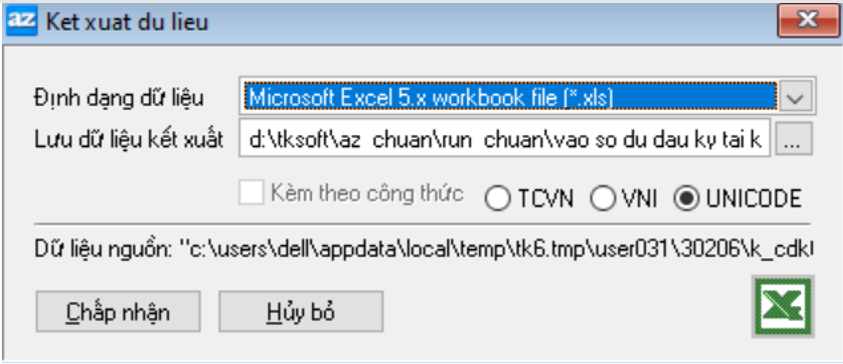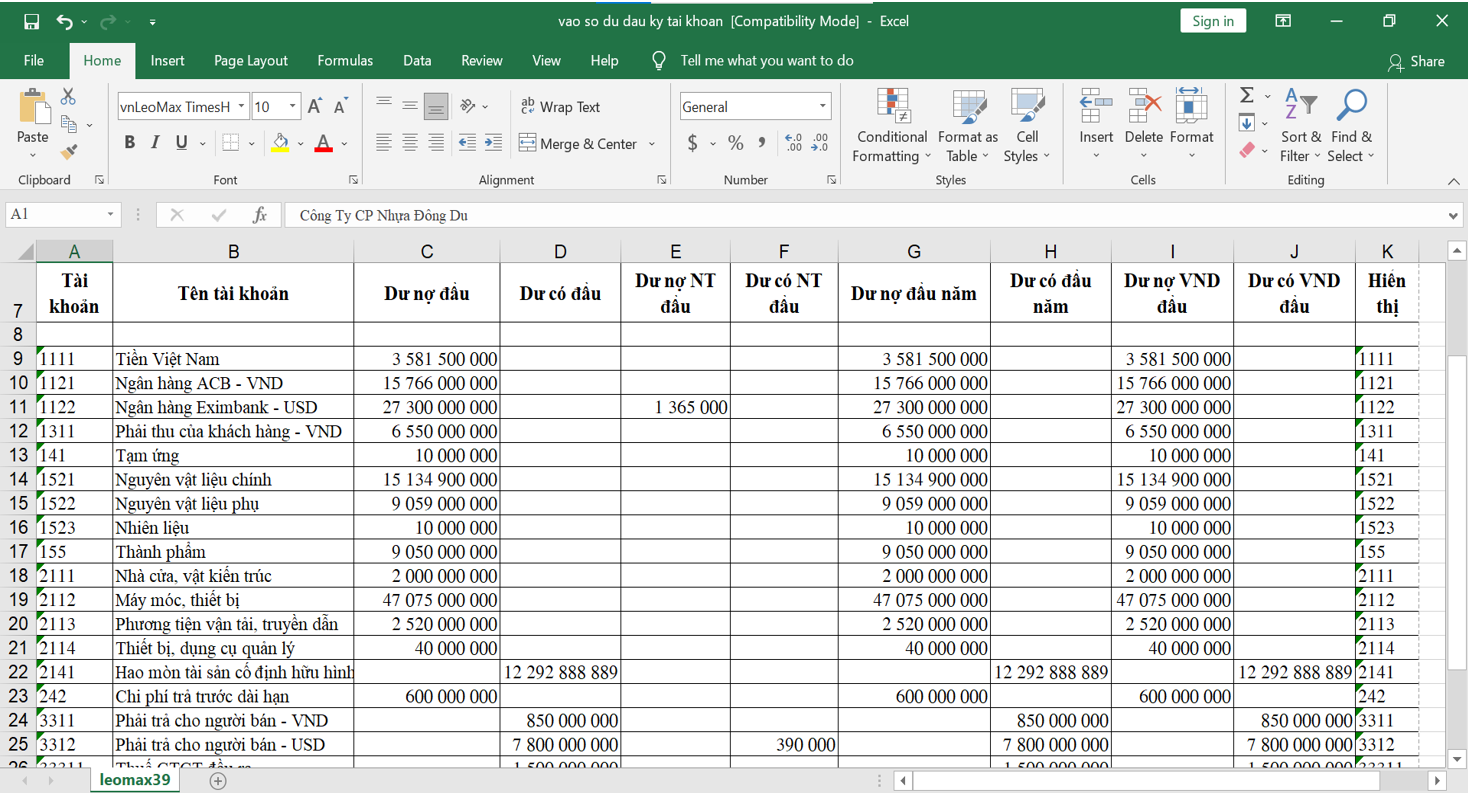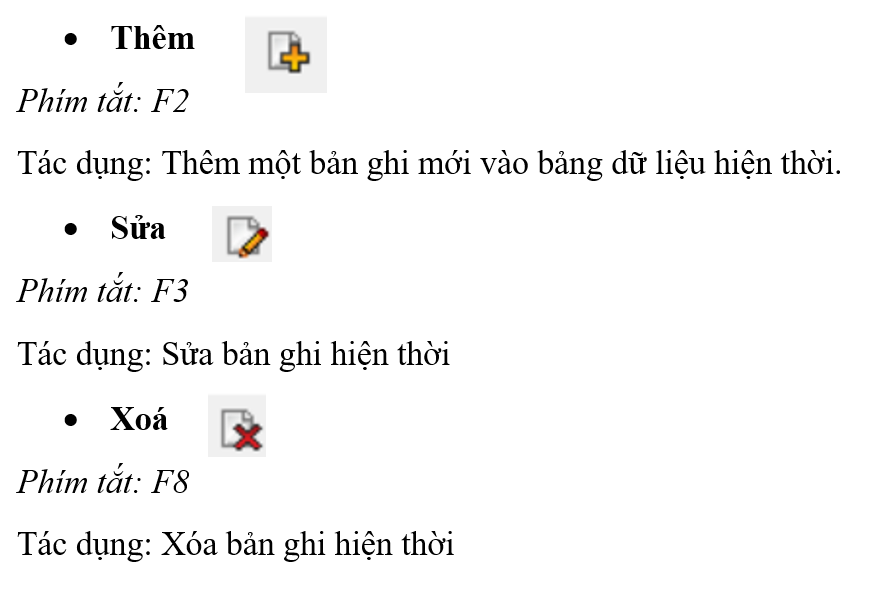1. Hệ thống menu
Nằm phía trên cùng của màn hình giao diện chính, chứa hầu hết các lệnh để truy cập vào các chức năng của chương trình. Phần lớn trong số chúng chỉ có tác dụng khi người dùng đang làm việc ở màn hình chính (tại thời điểm đó chương trình không chạy chức năng nào).

Dưới đây là chi tiết các menu con (submenu):
- Dữ liệu: Chứa các lệnh cho phép truy cập đến các chức năng cập nhật dữ liệu đầu vào của chương trình như “Phiếu thu tiền mặt”, “Phiếu chi tiền mặt”, “Phiếu nhập mua”, “Hóa đơn bán hàng” hay “Theo dõi biến động tài sản”,…
- Danh mục: Chứa các lệnh cho phép truy cập đến các chức năng danh mục của chương trình.
- Tổng hợp: Chứa các lệnh cho phép truy cập đến các chúc năng tự động của chương trình như: “Tính giá vốn hàng xuất”,… hay các chức năng cập nhật số liệu đầu kỳ như “Số dư đầu tài khoản”, “Tồn kho đầu kỳ”,…
- Báo cáo: Chứa các lệnh cho phép truy cập đến tất cả các báo cáo trong chương trình.
- Hệ thống: Cung cấp các chức năng hệ thống như Khai báo tham số hệ thống, Sao chép số liệu, Truyền, nhận số liệu,… trong submenu này.
- Tùy chọn: Cung cấp các tùy chọn cho hệ thống như máy tính, cỡ chữ, ngôn ngữ,… trong submenu này.
2. Thanh công cụ
Nằm phía dưới hệ thống menu, chứa các lệnh thường xuyên được sử dụng trong quá trình thao tác với phần mềm. Tùy thuộc vào chức năng mà người sử dụng đang làm việc thanh công cụ chuẩn sẽ hiển thị những lệnh tương ứng.


• Chọn năm làm việc:
Chọn năm làm việc hiện thời cho chương trình. Khi cần thao tác hãy nhấp chuột vào biểu tượng hình tam giác, sau dó chọn năm cần làm việc trong hộp chọn đổ xuống.
Lưu ý: Chức năng này chỉ có tác dụng khi đang ở màn hình chính hoặc màn hình lựa chọn lên báo cáo.
• Đổi ngôn ngữ
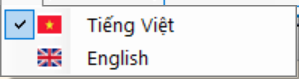
Chương trình cho phép người dùng sử dụng một trong hai ngôn ngữ của giao diện và báo cáo là tiếng Anh và tiếng Việt, chọn nút lệnh này để thay đổi qua lại giữa hai ngôn ngữ. Ngôn ngữ sử dụng lần cuối cùng trước khi tắt chương trình sẽ được lưu trữ và lấy làm ngôn ngữ mặc định cho lần truy cập tiếp theo.
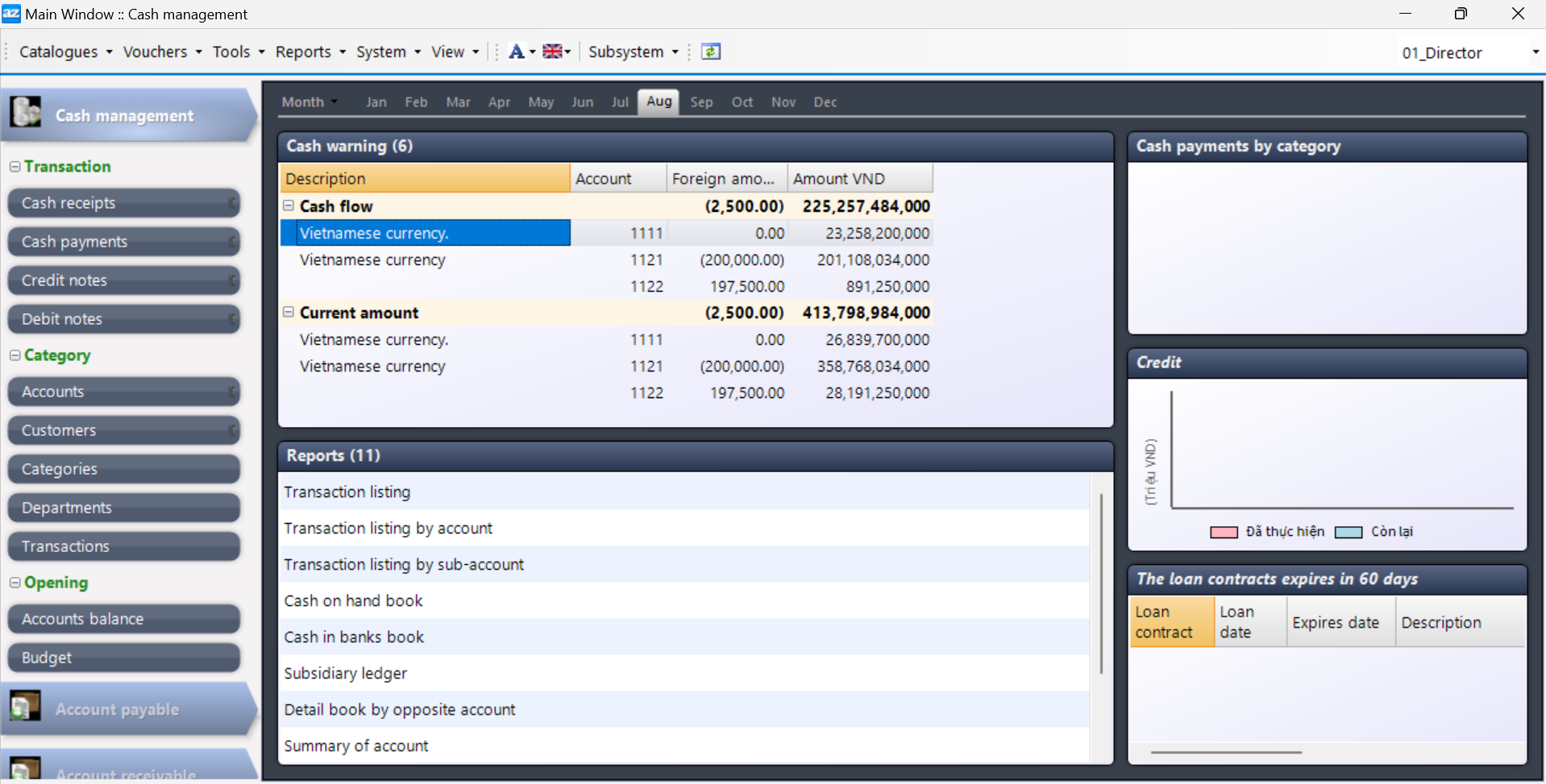
• Logoff khỏi chương trình

Cũng giống như Windows phần mềm AZ 8.0 cho phép người dùng sử dụng chức năng này để Logoff ra khỏi chương trình sau đó đăng nhập lại.
• Trợ giúp
Phím tắt: F1
Tác dụng: Cho phép mở tài liệu trợ giúp theo ngữ cảnh của chương trình.
• Máy tính

Phím tắt: F5
Tác dụng: Máy tính là một chức năng rất tiện dụng, cho phép người dùng sử dụng để thực hiện tính toán ngay trên chương trình, ngoài cách nhập liệu cho phép tính theo cách cổ điển (như máy tính bỏ túi là gõ trực tiếp các toán tử, toán hạng bằng bàn phím trên máy tính) chức năng này còn cho phép lấy số liệu ngay tại vị trí con trỏ hiện thời.
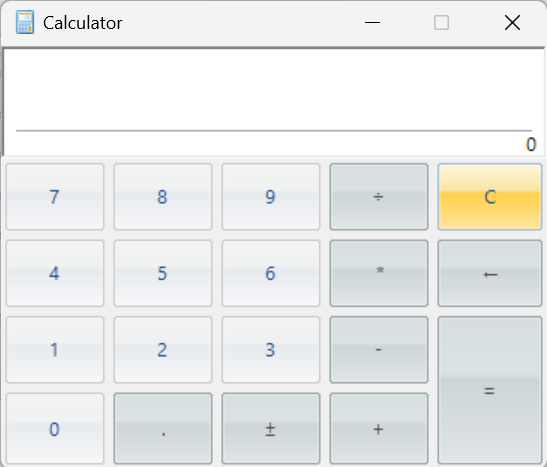
• Danh sách người dùng hiện thời

Chức năng này cho phép người sử dụng biết được có những ai đang sử dụng chương trình, cũng như biết được thời gian và máy tính người dùng đang truy cập
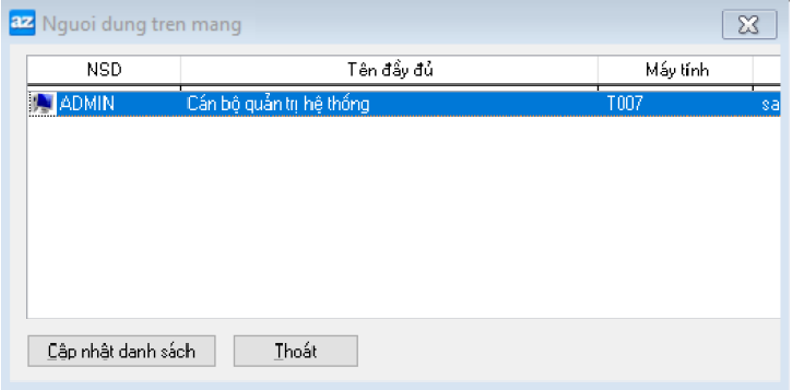
Ngoài ra chúc năng này còn cho phép gửi tin nhắn tới những người sử dụng trong danh sách bằng cách nhấp chọn vào nút “Gửi tin nhắn”, khi đó cửa sổ “Nguoi dung tren mang” sẽ được mở rộng, tiếp theo nhập nội dung tin nhắn vào hộp nhập phía dưới, sau khi đã soạn xong nội dung tin hãy nhấp chọn nút “Gửi” để gửi tin nhắn đến người nhận.
Lưu ý: Nếu đánh dấu kiểm vào tùy chọn “Gui cho tat ca” nội dung tin nhắn sẽ được gửi cho tất cả những người sử dụng hiện có trong danh sách.
• Báo cáo khi đang nhập liệu

Chức năng này dùng để lên báo cáo khi đang nhập dữ liệu.
• Tìm nhanh
Phím tắt: F4
Tác dụng: Tìm kiếm, lọc dữ liệu trên bảng dữ liệu hiện thời (danh mục, chứng từ, báo cáo,…). Ðể thực hiện hãy nhấp trỏ chuột tới côt cần tìm dữ liệu rồi nhấn phím F4, khi đó con trỏ chuột sẽ trỏ tới ô “F4 - Tìm nhanh”, nhâp vào đó các ký tự của nội dung cần tìm kiếm, trong quá trình nhập các ký tự cần tìm kiếm chương trình sẽ tự động di chuyển vệt sáng tới dòng có kết quả phù hợp, cuối cùng nhấn Enter để trỏ tới dòng chứa kết quả mà chương trình tìm được.
Ví dụ: Giả sử muốn tìm “Công ty ABC” trong “Danh mục đối tượng” chúng ta làm như sau:
- Mở Danh mục đối tượng, để ý kết quả mà chúng ta muốn tìm kiếm nằm ở cột “Tên đối tượng” vì vậy hãy nhấp trỏ chuột tới cột này.
- Tiếp theo nhấn phím F4, lúc này con trỏ chuột đang trỏ tới ô “F4 - Tìm nhanh” hãy nhập vào đó nội dung là “ABC” sau khi hoàn thiện vệt sáng sẽ trỏ tới dòng chứa đối tượng này, cuối cùng nhấn Enter để hoàn tất.
Lưu ý: Chức năng này không phân biệt chữ hoa, chữ thường.
• Sắp xếp dữ liệu
Chức năng này cho phép người sử dụng có thể sắp xếp các bảng dữ liệu danh mục theo một tiêu thức (cột) nhất định. Ðể thực hiện hãy nhấp trỏ chuột vào cột cần sắp xếp rồi chọn nút “Sap xep du lieu” trên thanh công cụ.
Lưu ý: Chương trình chỉ cung cấp chức năng này cho các cột mã và tên, ngoài ra chương trình chi sắp xếp các chi tiêu này tăng dần.
• Lọc dữ liệu
Chức năng lọc dữ liệu cho phép người dùng lọc bảng dữ liệu hiện thời theo nhiều điều kiện ràng buộc khác nhau (trường tài khoản = 131 hay trường tiền > 5 000 000,…) các ràng buộc này còn có thể kết hợp với nhau thông qua các toán tử AND, OR. Bằng việc sử dụng công cụ hữu ích này người dùng có thể dễ dàng tra cứu, tìm kiếm và lọc dữ liệu.
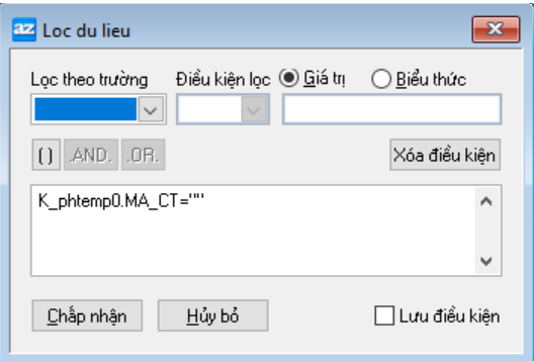
• Tính tổng dữ liệu
Ðưa ra thông báo cho biết tổng các giá trị trong cột dữ liệu hiện thời, chú ý chức năng này chỉ có tác dụng đối với những cột dữ liệu số.
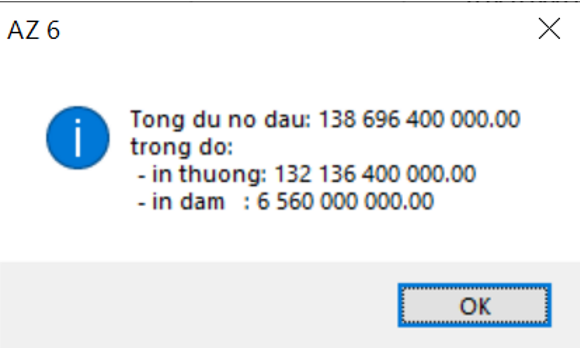
• Kết xuất dữ liệu
Kết xuất dữ liệu ra Excel, Word hoặc file DPF.